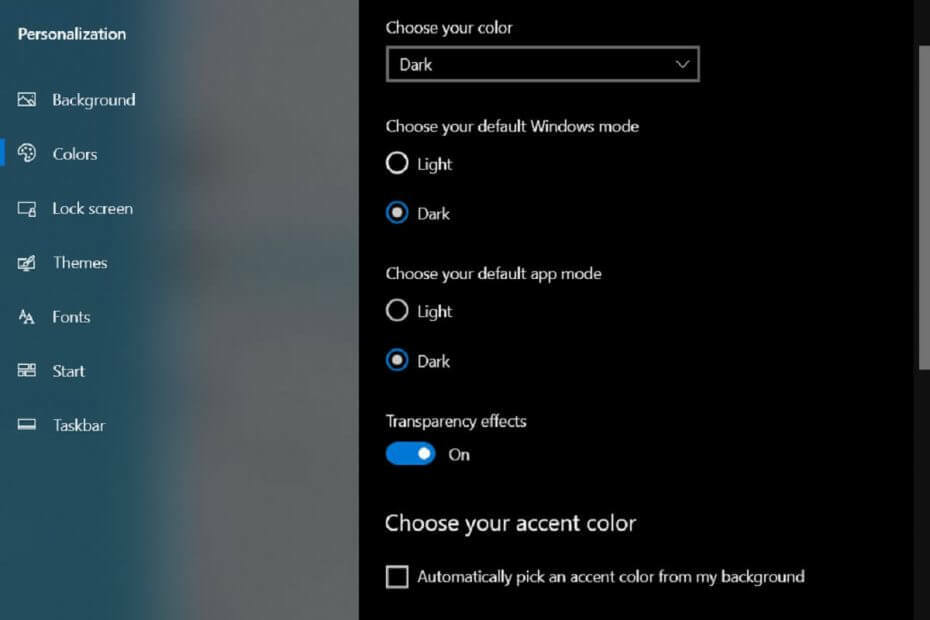Овај софтвер ће одржавати и покретати управљачке програме, чиме ће се заштитити од уобичајених рачунарских грешака и квара хардвера. Проверите све своје управљачке програме у 3 једноставна корака:
- Преузмите ДриверФик (верификована датотека за преузимање).
- Кликните Покрените скенирање да бисте пронашли све проблематичне управљачке програме.
- Кликните Ажурирај управљачке програме да бисте добили нове верзије и избегли кварове у систему.
- ДриверФик је преузео 0 читаоци овог месеца.
Они који су фанови прилагођавање радне површине вероватно су навикли да често мењају теме, позадине итд.
Међутим, у неком тренутку ће вас можда дочекати грешка која вас спречава у томе.
Ова грешка је обично означена: Ова тема се не може применити на Виндовс 10 на радној површини.
Иако уопште није системски прекидач, може бити прилично досадан.
Шта вас спречава да примените теме радне површине?
Ово су најчешћи разлози због којих можете наићи на ову грешку:
- Синхронизација тема на више налога
- Теме или услуге Десктоп Виндов Манагер можда неће радити правилно
- Опција Уклони слике у позадини (тамо где је доступна).
Шта урадити ако не можете да примените теме радне површине
1. Онемогућите синхронизацију теме на свим налозима
- Притисните Виндовс Кеи + Ја
- Пронађите и кликните на Рачуни
- Иди на Синхронизовати на картици Подешавања
- Проверите у одељку за појединачна подешавања синхронизације унос који се зове Тема
- Превуците клизач тако да можете онемогућити аутоматску синхронизацију тема на свим налозима
- Поново покренути свој рачунар

2. Обавезно покрените Тхемес и Десктоп Виндов Манагер Сервицес
- Притисните Виндовс Кеи + Р.
- Тип цонтрол.еке
- Када се Контролна табла прозор се отвори, кликните на Виев би
- Изаберите Велике иконе
- Пронађи Административни алати улазак
- Пронађи Теме или Десктоп Виндов Манагер услуга на листи
- Кликните десним тастером миша и изаберите Својства
- Комплет Тип покретања до Аутоматски

Постоји шанса да добијете поруку о грешци са ознаком:
Виндовс није могао да покрене услугу на локалном рачунару. Грешка 1079: Рачун наведен за ову услугу разликује се од рачуна наведеног за друге услуге које се изводе у истом процесу.
Ако је то случај:
- Поновите кораке 1 до 7 одозго
- Иди на Пријавите се таб
- Кликните на Прегледајте дугме
- Унесите име налога под Унесите име објекта да бисте га изабрали поље за унос
- Кликните У реду
- Унесите лозинку за налог у Лозинка кутија
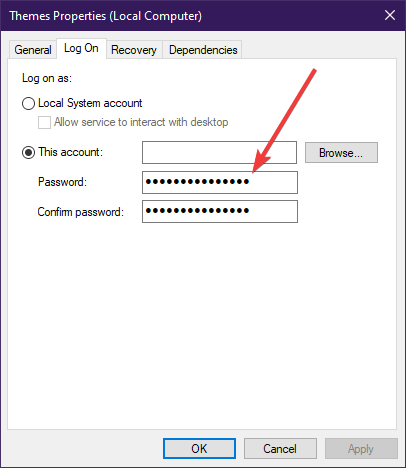
3. Поништите опцију Уклони слике у позадини (тамо где је доступна)
- Притисните Виндовс Кеи + Р.
- Тип цонтрол.еке
- Када се Контролна табла прозор се отвори, кликните на Виев би
- Изаберите Категорија
- Кликните Лакоћа приступа
- Изаберите Оптимизујте визуелни приказ
- Уклоните ознаку из поља поред Уклоните слике у позадини
- Применити промене које сте унели

Следите ове кораке, моћи ћете поново да промените тему рачунара и прилагодите га вашем укусу који се непрестано мења.